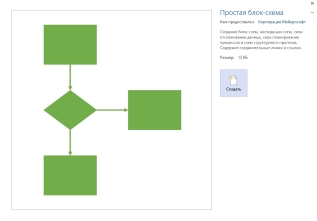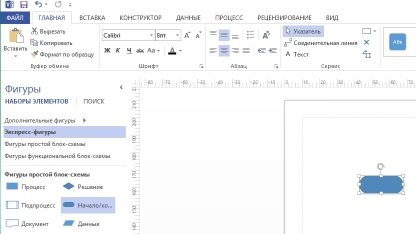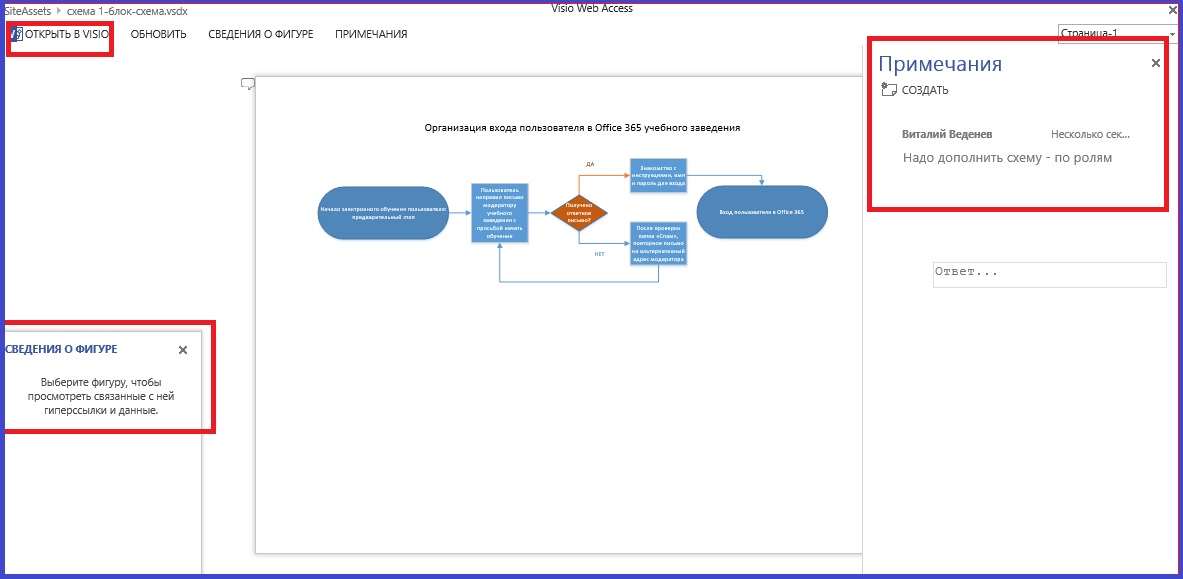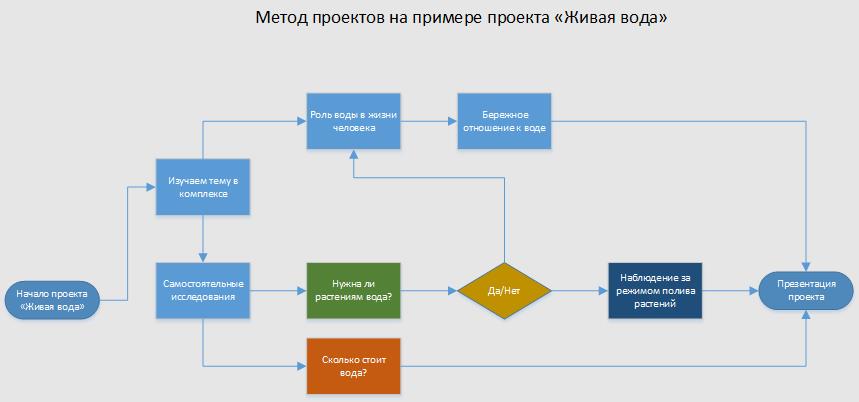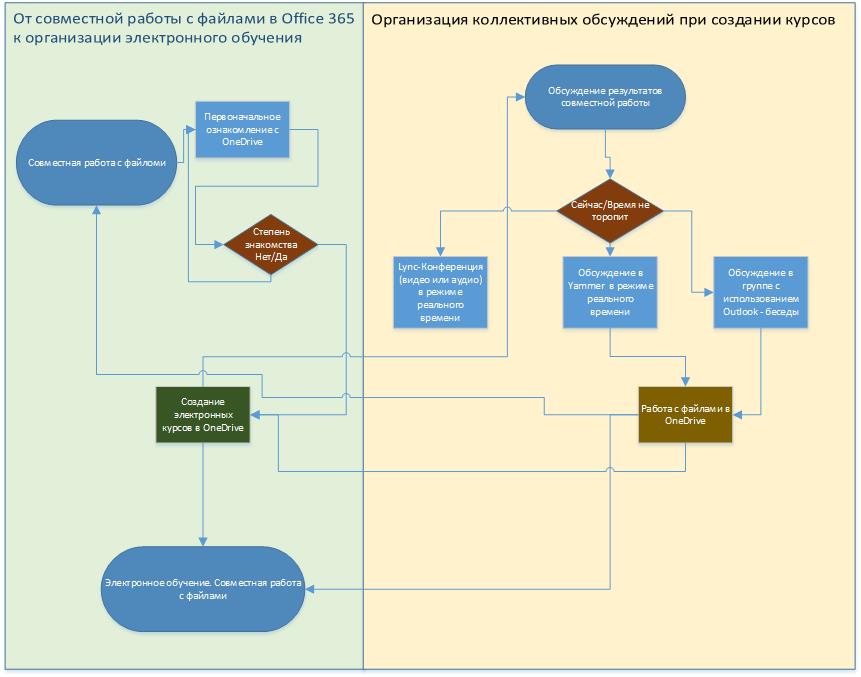Автор статьи - Виталий Веденев.
В статье рассмотрено создание простых блок-схем и комбинации из двух блок-схем на практических примерах применительно к сфере образования.
Что вы будете знать и уметь после прочтения этой статьи?
- Как создать простую блок-схему и для чего она нужна.
- Вы будете уметь создавать простые блок-схемы для построения образовательного процесса.
- Вы сможете создать комбинацию из двух простых блок-схем с помощью «контейнера».
Продолжаем разбираться с вопросами визуализации в этой статье применительно к организации образовательного процесса. Последовательность создания простой бок-схемы хорошо описана в статьях [1], [2], поэтому не буду останавливаться на подробностях, а начну с практических примеров.
Сценарий 1. Мне надо наглядно в виде блок-схемы представить процесс организации входа пользователя в Office 365 по материалам статьи «Microsoft Office 365 в образовании. Вход в Office 365» [3]. Последовательно запускаем приложение Visio, выбираем категорию «Простая блок-схема», нажимаем «Создать».
Для каждого этапа сценария перетаскиваем фигуру (для блок схемы сценария 1 достаточно набора «Экспресс-фигуры), добавляем стрелки и текст, изменяем цвет заливки фигур.
В итоге получаем простую блок-схему:
Файл Visio с блок-схемой можно сохранить в библиотеке на сайте SharePoint Office 365 учебного заведения и при помощи средства просмотра Microsoft Visio 2013 [4] ознакомиться со схемой в окне браузера. Здесь же вы можете оставить свои комментарии по блок-схеме в «Примечания» и увидеть основные сведения о фигуре.
Сценарий 2. В процессе работы над учебным проектом, например, «Живая вода», создаем блок-схему проекта (как вариант). Визуализация основных этапов проекта позволяет наглядно отобразить последовательность действий обучаемого, облегчает планирование и постановку задач проекта.
Порядок работы над созданием простой блок-схемы полностью аналогичен предыдущей. После коллективного обсуждения блок-схемы любым удобным для вас способом можно быстро внести коррективы в ранее сохраненный файл (на любом устройстве, в том числе, и в «облачных» хранилищах OneDrive Office 365 или в библиотеках сайтов SharePoint). Позже можно использовать файл (картинку-изображение схемы) в презентациях, в создании портфолио проекта и т.п.
Сценарий 3. Простые блок-схемы могут иметь и более сложное представление. Например, когда вам потребуется показать, что две блок схемы взаимосвязаны между собой.
В этом случае в меню Visio выбираем вкладку «Вставка» и используем «Контейнер». Контейнер предназначен для организации фигур в видимые группы. Фигуры перемещаются, копируются и удаляются вместе с контейнером, к которому они относятся. Для наглядности в контейнерах можно сделать заливки разным цветом.
Использованные источники:
- Создание простой блок-схемы
- Создание блок-схем
- Microsoft Office 365 в образовании. Вход в Office 365
- Средство просмотра Microsoft Visio 2013